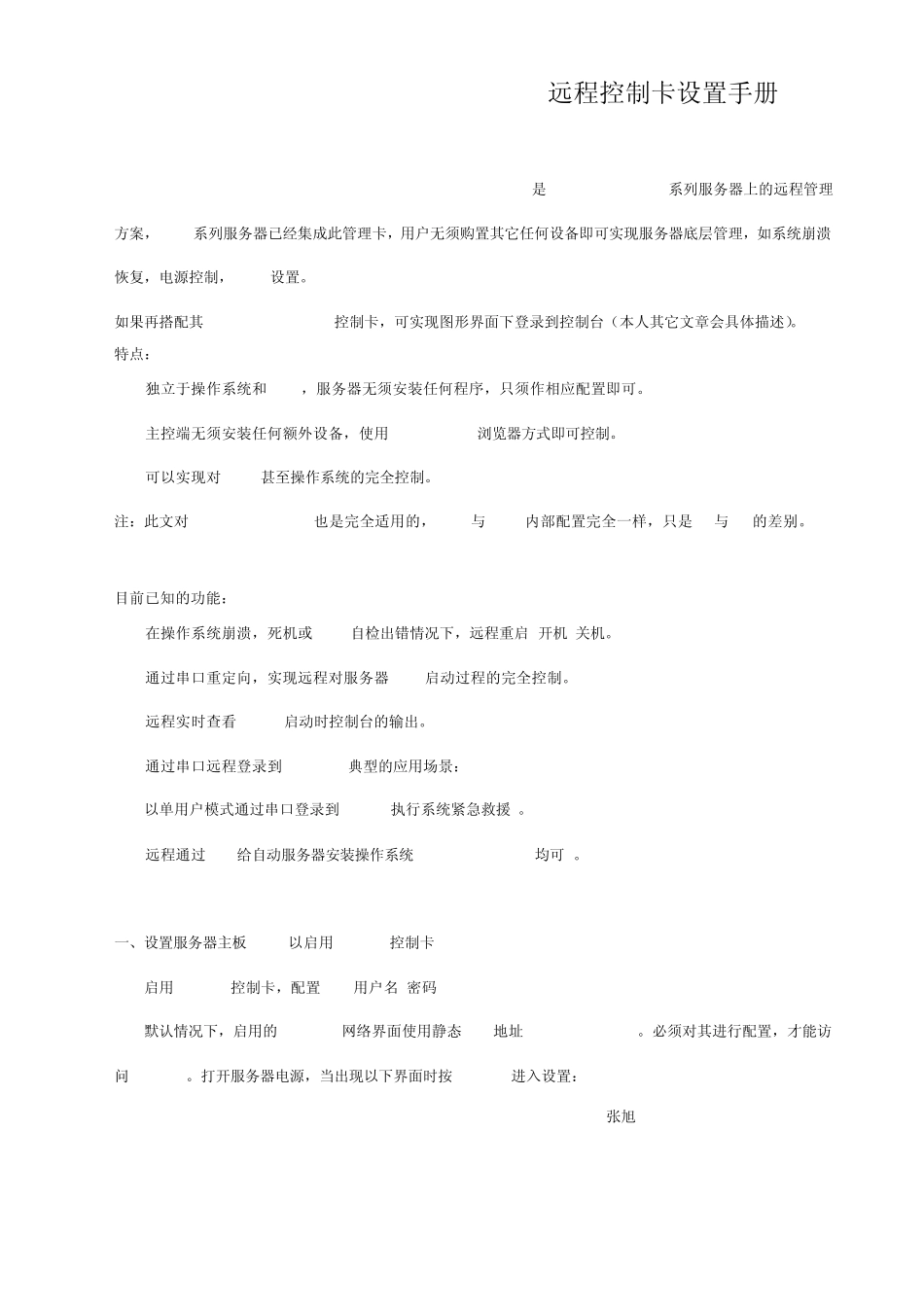张旭zhangxugg@163.comDellPowerEdgeR610iDRAC6远程控制卡设置手册iDRAC6(IntegratedDell™RemoteAccessController)是 DellPowerEdge系列服务器上的远程管理方案,R610系列服务器已经集成此管理卡,用户无须购置其它任何设备即可实现服务器底层管理,如系统崩溃恢复,电源控制,BIOS设置。如果再搭配其 DRACEnterprise控制卡,可实现图形界面下登录到控制台(本人其它文章会具体描述)。特点:1.独立于操作系统和BIOS,服务器无须安装任何程序,只须作相应配置即可。2.主控端无须安装任何额外设备,使用Telnet/SSH/浏览器方式即可控制。3.可以实现对 BIOS甚至操作系统的完全控制。注:此文对 PowerEdgeR710也是完全适用的,R710与 R610内部配置完全一样,只是1U与 2U的差别。目前已知的功能:1.在操作系统崩溃,死机或BIOS自检出错情况下,远程重启/开机/关机。2.通过串口重定向,实现远程对服务器BIOS启动过程的完全控制。3.远程实时查看Linux启动时控制台的输出。4.通过串口远程登录到Linux,典型的应用场景:以单用户模式通过串口登录到Linux,执行系统紧急救援。5.远程通过PXE给自动服务器安装操作系统 (windows/Linux均可)。一、设置服务器主板 BIOS以启用 iDRAC6控制卡启用 iDRAC6控制卡,配置 IP,用户名/密码默认情况下,启用的 iDRAC6网络界面使用静态 IP地址 192.168.0.120。必须对其进行配置,才能访问 iDRAC6。打开服务器电源,当出现以下界面时按 Ctrl+E进入设置:张旭zhangxugg@163.com图一:进入设置界面启用iDRAC6LAN和IPMIOverLAN功能(按左右箭头键设置为On)图二:启用远程控制卡和IPMIOverLAN张旭zhangxugg@163.com接下来,为远程控制卡配置IP信息,在图二界面中选择LANParameters:图三:设置控制卡监听的网卡NICSelecttion设置为SharedWithFailoverAllLOMS,这样的好处就是只要任何一个网卡是连通的,远程控制卡就可以正常连接。提示:青绿色字体选项无法修改也无须修改。继续向下滚动,设置IP等参数:图四:设置控制卡IP等参数请按自己需要,设置固定或动态IP,如果需要直接远程连接到控制卡,则需要为其指定有效的网关。DNS不用设置。设置完毕后,按ESC返回到图二界面中。设置远程管理用户名及密码:在图二所示界面中选择“LANUserConfiguration”, 按图示设置用户名和密码:张旭zhangxugg@163.com图五:设置用户名和密码配置完毕后,保存BIOS设置后,服务器重新启动。二、验证配置生效:1.将服务器关机(按住...